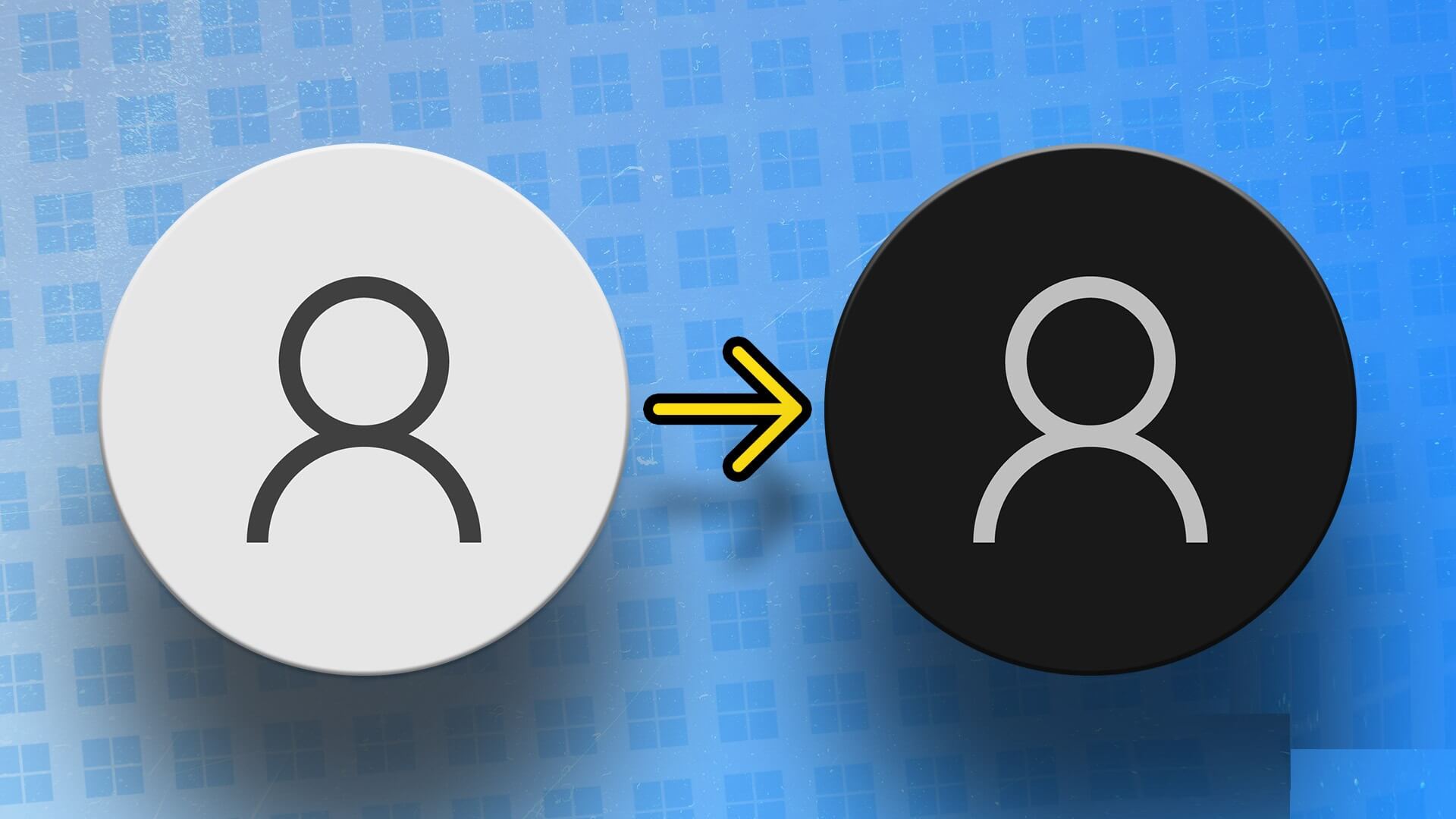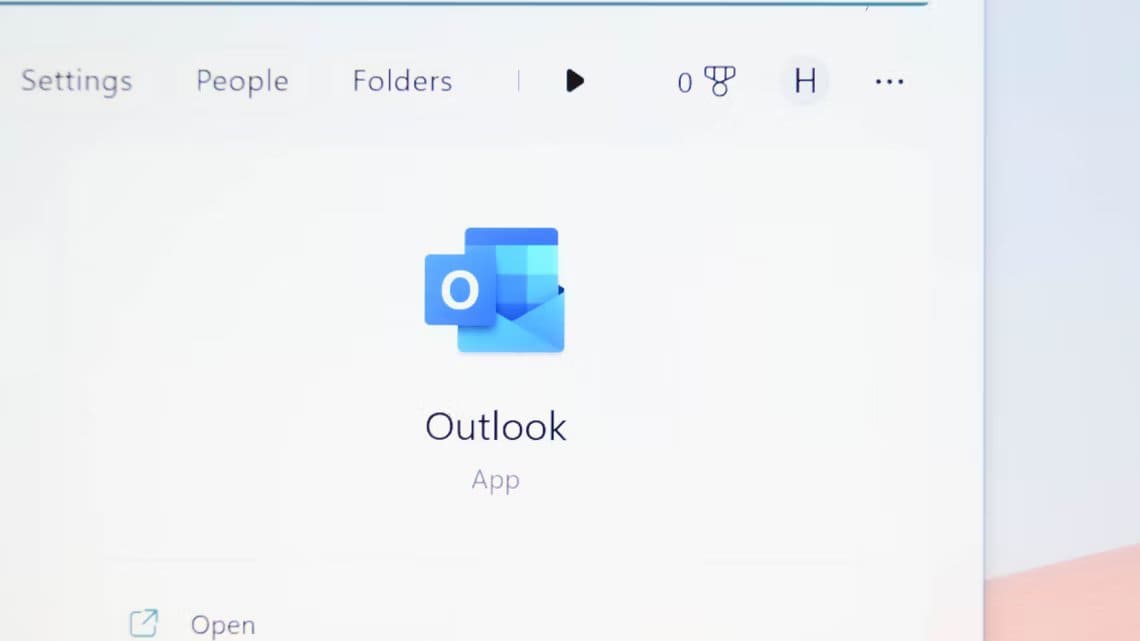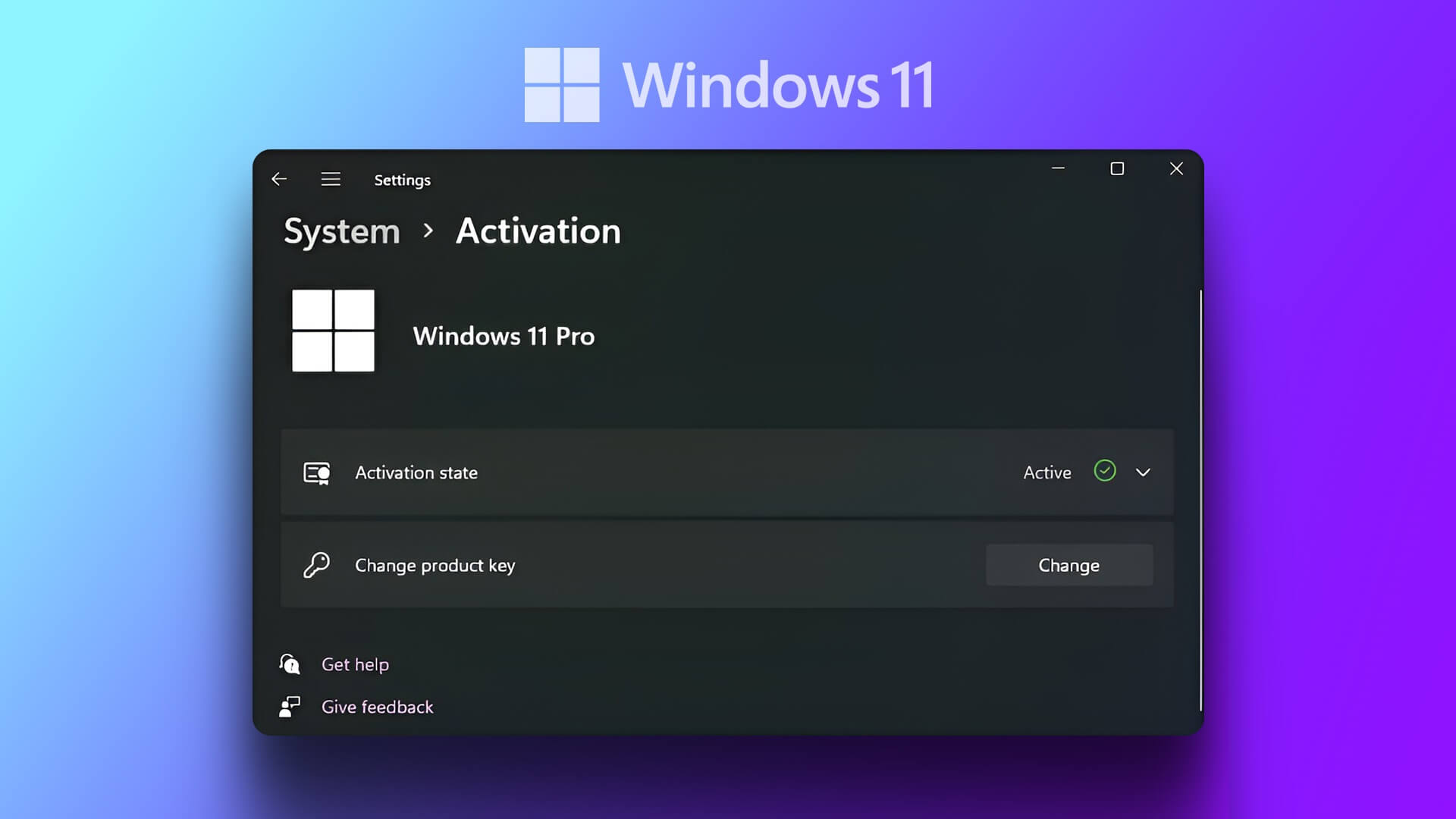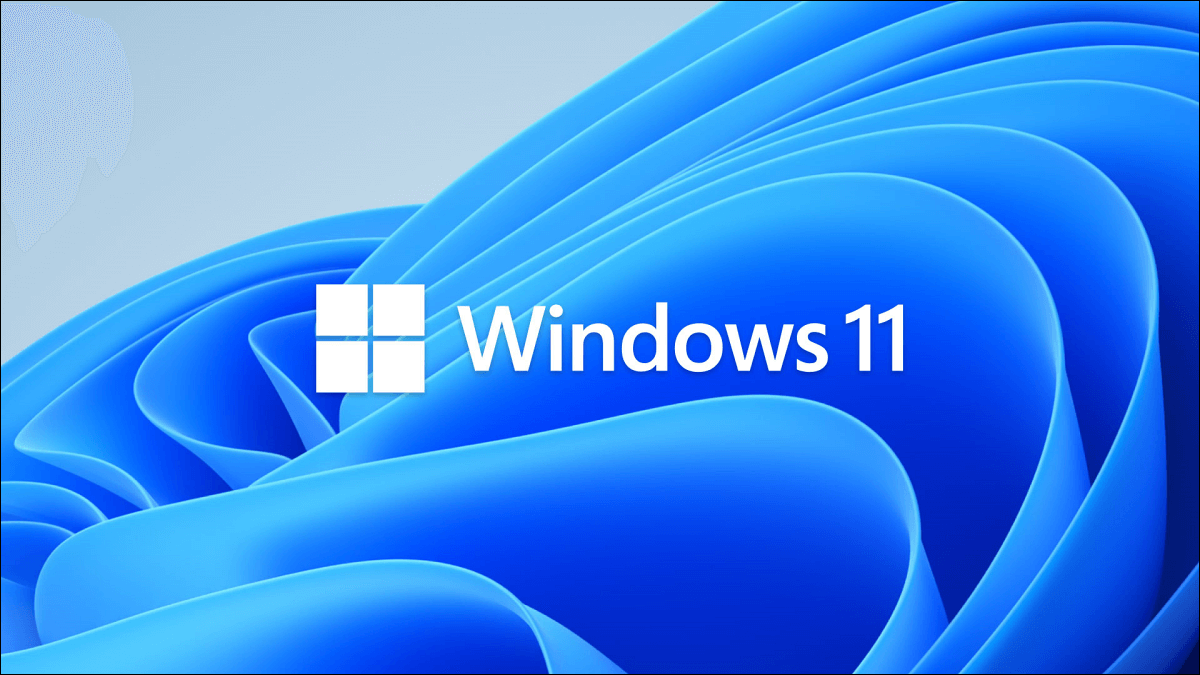Теперь, когда такие приложения, как Zoom, Canva, Firefox, WordPress и другие, доступны в Microsoft Store, он быстро становится де-факто основным выбором для загрузки приложений и игр. Хотя Microsoft проделала похвальную работу по обновлению магазина, в нём всё ещё есть проблемы, такие как зависание приложений во время циклов установки, иМагазин не работает Возможно, вы пытались скачать новое приложение из Microsoft Store, но обнаружили, что оно зависает во время установки, сводя все ваши ожидания на нет. Прежде чем пытаться скачать то же самое приложение или игру из интернета, следуйте советам ниже, чтобы исправить проблему с зависанием Microsoft Store во время установки в Windows 11.

1. Повторите установку, чтобы исправить зависание Microsoft Store при установке в Windows 11.
Могут возникнуть некоторые проблемы со стороны сервера Microsoft Store, в последнюю минуту вы столкнетесь с ошибкой установки.
Вы можете отменить операцию и повторить попытку.
2. Проверьте хранилище, чтобы исправить зависание Microsoft Store при установке в Windows 11
Заканчивается место на диске Windows? При установке больших приложений и игр могут возникать ошибки.
Давайте проверим оставшееся место на вашем компьютере с Windows и дадим советы по его освобождению.
Шаг 1: Открыть приложение Настройки В Windows (используйте клавиши Windows + I).
Шаг 2: Перейти к списку система.
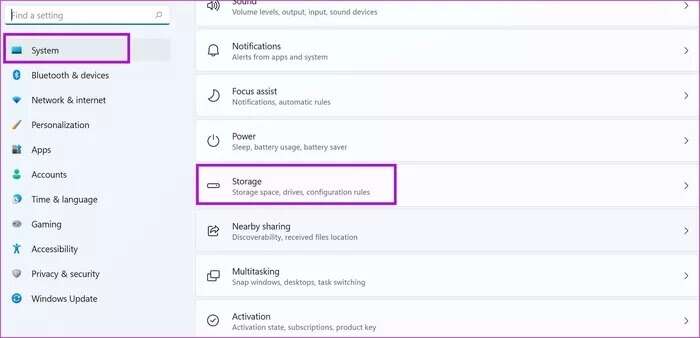
Шаг 3: Найдите место хранения.
Шаг 4: Проверьте оставшееся место для хранения по следующему списку.
Если у вас мало места на диске, вы можете удалить временные файлы из того же меню.
Ознакомьтесь с рекомендациями по очистке в меню «Управление хранилищем» и освободите ценное пространство.
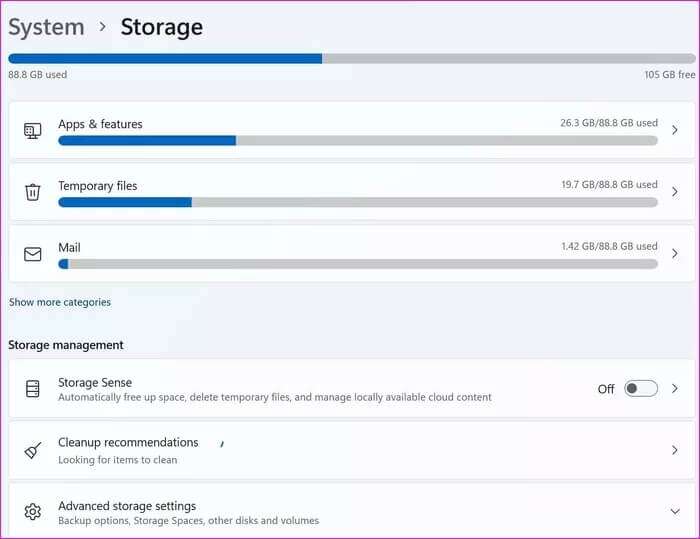
Вы также можете создать резервную копию сохранённых медиафайлов в OneDrive или Google Диске и удалить их с компьютера. Повторите загрузку приложения, и установка должна завершиться успешно.
3. Запустите приложения Магазина Windows для устранения неполадок.
Microsoft рассматривает Microsoft Store как отдельное приложение в Windows. Если процесс установки выполняется Магазином, вы можете запустить средство устранения неполадок приложений из Магазина Windows и исправить проблему. Выполните следующие действия.
Шаг 1: Открыть приложение Настройки Windows.
Шаг 2: Перейти к Система Выберите список найди ошибки и исправь их.
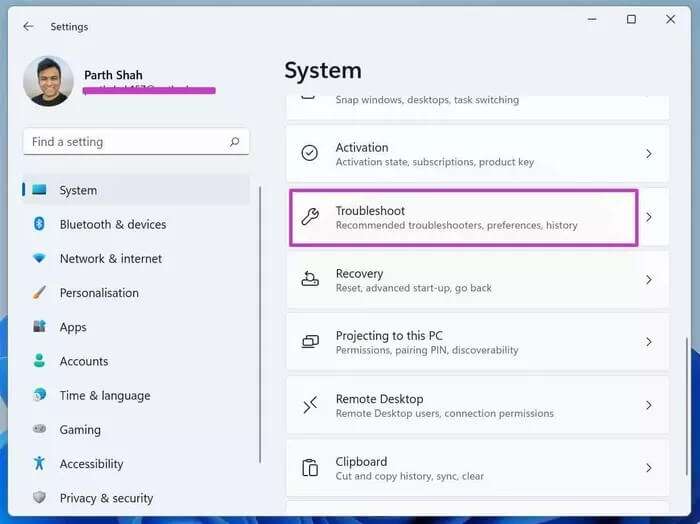
Шаг 3: Открыть Другие средства устранения неполадок и исправления.
Шаг 4: Прокрутите вниз и включите Средство устранения неполадок приложений Магазина Windows.
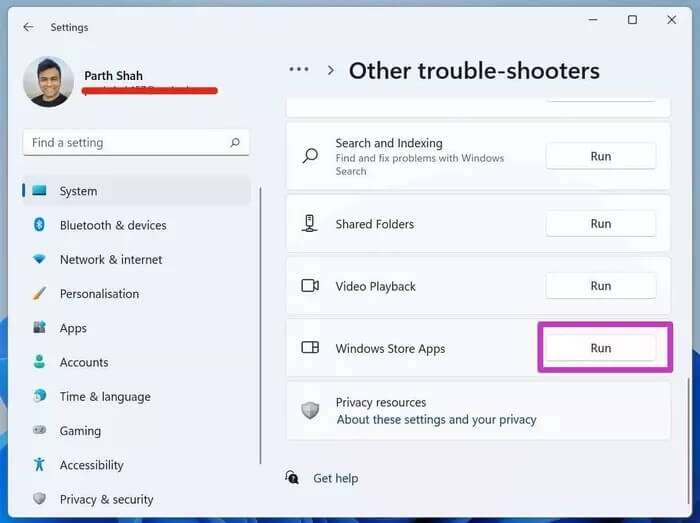
4. Очистите кэш Microsoft, чтобы исправить зависание Microsoft Store при установке в Windows 11.
Как и любое другое приложение Windows, Microsoft Store собирает данные кэша в фоновом режиме для ускорения выполнения определённых задач. Избыточный объём данных кэша может привести к ошибкам при установке приложений из Microsoft Store.
Пора очистить кэш Microsoft Store. Вот как это сделать.
Шаг 1: нажмите клавишу. Windows + R и откройте меню Операция.
Шаг 2: Тип wsreset.exe и нажмите кнопку. OK.
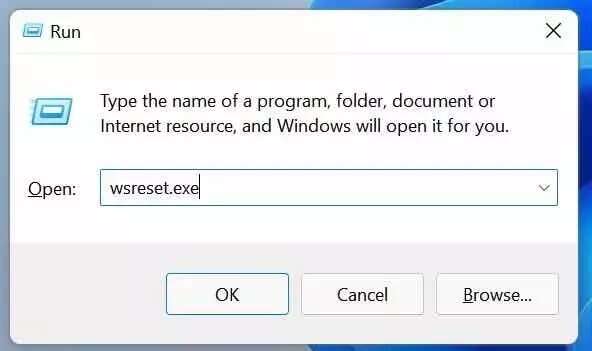
Система закроет Microsoft Store и сообщит об этом через несколько секунд.
5. Восстановление Microsoft Store
Исправление ошибок в Microsoft Store должно помочь устранить ошибки установки приложений в Windows. Вот что нужно сделать.
Шаг 1: Открыть приложение Настройки Windows 11 (Используйте клавиши Windows + I).
Шаг 2: Перейти к Приложения и выберите Приложения и функции.
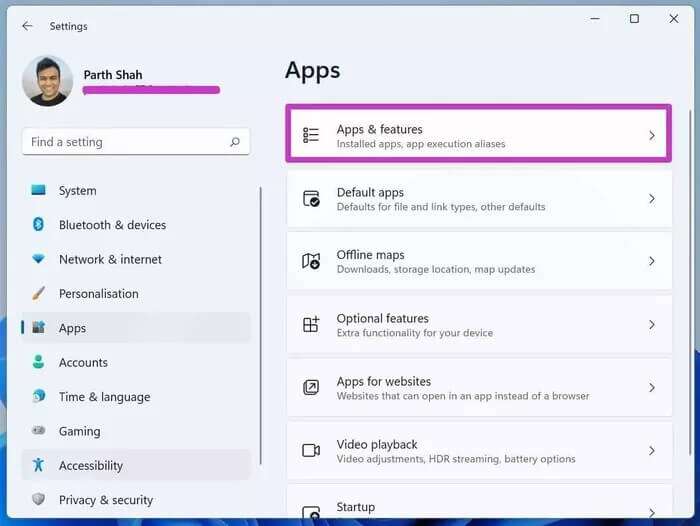
Шаг 3: Прокрутите вниз до Магазин Microsoft Выберите больше меню.
Шаг 4: Найдите Расширенные настройки.
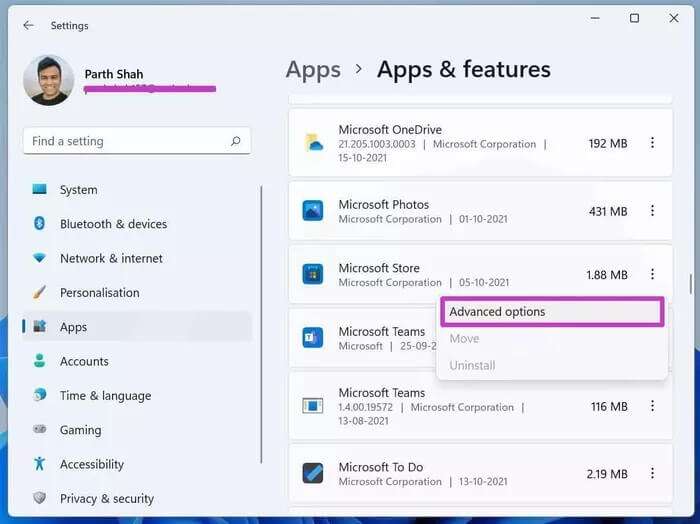
Шаг 5: используйте кнопку. исправить из следующего списка.
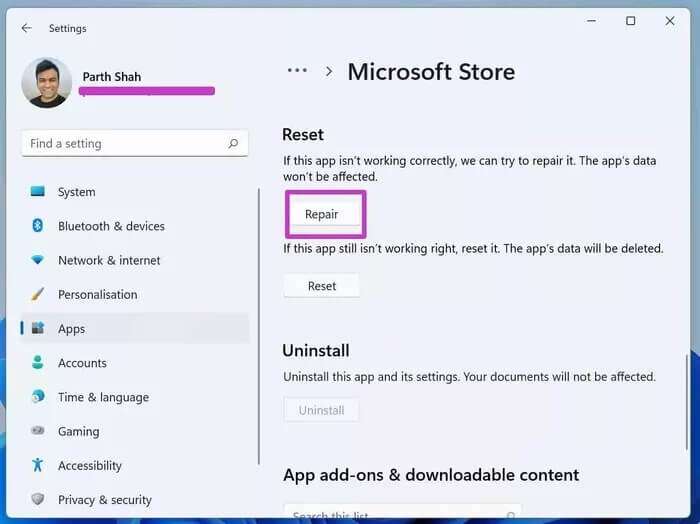
6. Сбросьте настройки Microsoft Store, чтобы исправить зависание Microsoft Store при установке в Windows 11.
Будьте осторожны при использовании этой опции. Она удалит данные приложения, и вам придётся войти в систему заново.
Шаг 1: Открыть приложение Настройки и перейти к списку Приложения.
Шаг 2: Нажмите Приложения и функции.
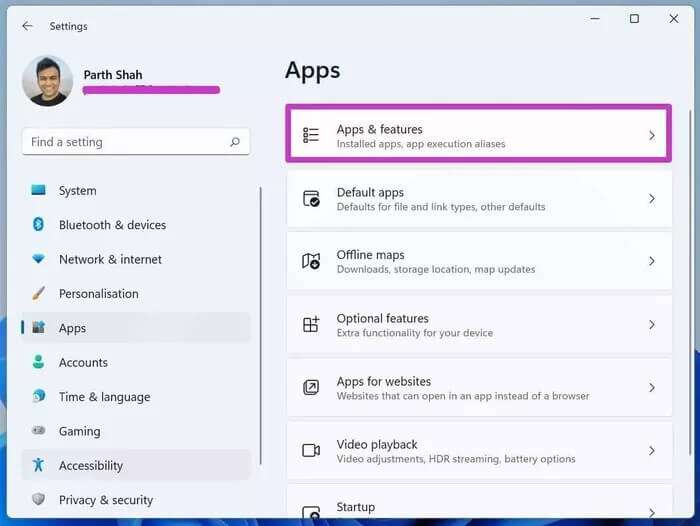
Шаг 3: Откройте расширенное меню Microsoft Store.
Шаг 4: используйте кнопку. Перезагрузить.
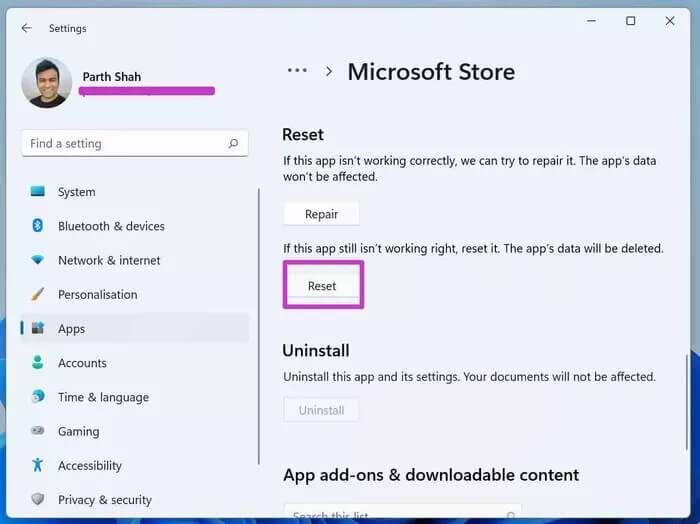
Откройте Microsoft Store, войдите в систему, используя данные своей учетной записи, и попробуйте установить приложения и игры.
7. Выйдите и войдите в свою учетную запись Microsoft.
Могут возникнуть проблемы с получением лицензии на приложение для вашей учётной записи Microsoft. Вы всегда можете Выйдите из своей учетной записи Microsoft Войдите в систему еще раз, чтобы исправить зависание Microsoft Store при установке в Windows 11.
Шаг 1: Открыть магазин Microsoft В Windows 11.
Шаг 2: Нажмите "Меню" Профиль лично выше.
Шаг 3: Выберите «Выйти».
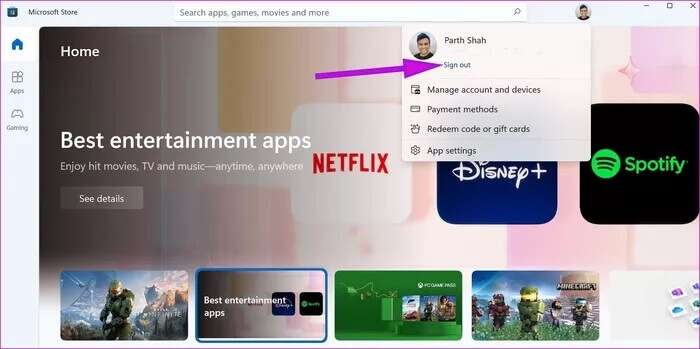
Шаг 4: Войдите в систему еще раз, и с приложением, установленным на вашем компьютере, все в порядке.
8. Обновление операционной системы Windows 11
Последняя версия Windows 11 могла повредить процесс фоновой установки приложений. Это критическая проблема, и Microsoft оперативно устраняет подобные ошибки.
Откройте приложение «Параметры» и перейдите в меню «Центр обновления Windows». Установите последнее обновление для Windows 11.
Загрузите приложения из Microsoft Store
Магазин Microsoft обеспечивает безопасную среду и удобный процесс обновления приложений, установленных на вашем компьютере. Для загрузки приложений имеет смысл использовать Магазин Microsoft через веб-сайт. Если Магазин перестаёт устанавливать приложения, это может испортить вам работу. Следуйте инструкциям выше, и проблема с установкой Магазина Microsoft в Windows 11 решится всего за несколько минут.